¿Qué sucede si Escape from Tarkov sigue fallando en Windows 10?
Publicado: 2020-05-07Cuando estás en una misión intensa en un juego duro como Escape from Tarkov, el último desafío que quieres enfrentar es un problema de la vida real, como los choques aleatorios.
Si tiene problemas de bloqueo en Escape from Tarkov, hay soluciones que puede aplicar para deshacerse del problema. En este artículo, encontrará pasos que lo guiarán sobre cómo aplicar esas correcciones.
Asegúrese de que su sistema tenga las especificaciones para ejecutar Escape from Tarkov
Es de conocimiento común que las computadoras se fabrican de manera diferente. El hecho de que su sistema pueda reproducir fácilmente otros videojuegos no significa que tenga todo lo necesario para ejecutar Escape from Tarkov sin problemas. Existe la posibilidad de que te enfrentes al problema de bloqueo porque tu computadora no cumple con uno o más de los requisitos para ejecutar el juego.
Entonces, antes de comenzar a ajustar su sistema y configuraciones en el juego, comience por confirmar que su computadora tiene los recursos correctos.
A continuación, encontrarás los requisitos mínimos y recomendados del sistema para el juego. Además, le mostraremos cómo confirmar si su PC los cumple.
Requisitos mínimos del sistema de Escape from Tarkov
Sistema operativo: Windows 7 (64 bits); Windows 8 (64 bits); Windows 10 (64 bits)
CPU: Intel Core 2 Duo o Core i3 2,4 GHz; AMD Athlon, fenómeno II 2,6 GHz
Memoria del sistema: 8 GB de RAM
GPU: compatible con DX11 con 1 GB de VRAM
Tarjeta de sonido: compatible con DirectX
Espacio en disco: al menos 8 GB de espacio de almacenamiento gratuito
Requisitos del sistema recomendados para Escape from Tarkov
Sistema operativo: Windows 7 (64 bits); Windows 8 (64 bits); Windows 10 (64 bits)
CPU: Intel Core i5, i7 3,2 GHz; AMD FX, Athlon 3,6 GHz
Memoria del sistema: 12 GB de RAM
GPU: compatible con DX11 con 2 GB de VRAM o más
Tarjeta de sonido: compatible con DirectX
Espacio en disco: al menos 8 GB de espacio de almacenamiento gratuito
Comprobación de las especificaciones de su PC:
- Haga clic con el botón derecho en el botón Inicio y seleccione Configuración en el menú Acceso rápido para abrir la aplicación Configuración. También puede tocar las teclas Windows e I simultáneamente para abrir la aplicación.
- Después de que se abra la pantalla de inicio de Configuración, haga clic en el icono Sistema.
- Una vez que llegue a la interfaz del sistema, cambie al panel izquierdo, desplácese hacia abajo y luego haga clic en Acerca de.
- Ahora, vaya a la ventana principal (la pestaña Acerca de) y verifique las especificaciones de su sistema en Especificaciones del dispositivo. Aquí es donde verá la marca, el modelo y la arquitectura de su CPU, y el tamaño de su RAM, entre otros.
- Si desea verificar cuánto almacenamiento tiene, haga doble clic en Esta PC en su escritorio y navegue hasta Dispositivos y unidades.
- Para verificar los detalles de su adaptador de pantalla, siga estos pasos:
- Haga clic derecho en el botón Inicio y seleccione Ejecutar.
- Después de que se abra Ejecutar, escriba "dxdiag" (sin las comillas) en el cuadro de texto y haga clic en el botón Aceptar o presione la tecla Intro.
- Después de que aparezca la ventana de la herramienta de diagnóstico de DirectX, vaya a la pestaña Pantalla y verifique los detalles de su tarjeta gráfica, como la marca y el modelo y la versión del controlador.
Instala la última actualización del juego.
Si está atrasado en la instalación de la última actualización de Escape from Tarkov, intente hacerlo. Battlestate Games ha lanzado una serie de actualizaciones desde el lanzamiento del juego. Estas actualizaciones están orientadas a mejorar el rendimiento y corregir errores y fallas generales. Es posible que la causa raíz del problema de bloqueo que está experimentando se haya solucionado en una actualización.
Si actualizar el juego no resuelve el problema, pasa a la siguiente solución.
Instale el paquete de funciones de Windows 10 Media
Después de la actualización 0.12.4, algunos jugadores comenzaron a informar que sus juegos comenzaron a bloquearse repentinamente. Se desconoce el motivo de este problema, pero el juego tiende a bloquearse después de que los jugadores intentan iniciar una incursión. Si este es el problema al que te enfrentas, puedes deshacerte de él fácilmente descargando e instalando Windows 10 Media Feature Pack.
El paquete de características está dedicado principalmente a los usuarios cuyas regiones impiden que Windows 10 se envíe con el Media Feature Pack preinstalado. No hay explicación de por qué esto soluciona el problema, y Battlestate Games podría publicar una solución en el futuro. Antes de eso, puede descargar e instalar el paquete de funciones o simplemente habilitarlo en el Panel de control si su PC se envió con la función.
Ejecute Escape from Tarkov como administrador
Los bloqueos aleatorios que estás experimentando podrían deberse a la falta de permisos del juego. Los videojuegos de PC necesitan todos los recursos del sistema disponibles debido a su gran necesidad de procesamiento de gráficos. Desafortunadamente, no podrán acceder a los recursos que necesitan si no tienen los permisos requeridos.
Puedes resolver el problema, en este caso, ejecutando el juego como administrador. Para hacer eso, su cuenta de usuario debe tener privilegios de administrador:
- Localice el acceso directo del escritorio del juego, haga clic con el botón derecho en él y luego haga clic en Ejecutar como administrador.
- Si no tiene un acceso directo en el escritorio, abra una ventana del Explorador de archivos, navegue hasta la carpeta de instalación del juego, luego haga clic con el botón derecho en su archivo EXE y seleccione Propiedades.
- La carpeta de instalación debe estar ubicada en C:\Program Files\Escape_From_Tarkov.
- Después de que se abra la ventana Propiedades, vaya a la pestaña Compatibilidad y marque la casilla junto a "Ejecutar este programa como administrador".
- Haga clic en el botón Aceptar, luego verifique el problema de bloqueo.
Ejecute Escape from Tarkov en su tarjeta gráfica dedicada
Si su computadora tiene dos tarjetas de video, es posible que el problema del bloqueo se deba a que su sistema obliga al juego a ejecutarse en la tarjeta integrada. Las tarjetas gráficas integradas no están diseñadas para manejar procesos pesados de video que vienen con juegos como Escape from Tarkov. Si va a resolver el problema aquí, deberá forzar el juego para que se ejecute en su GPU dedicada.
Hay diferentes formas de anclar el juego en la tarjeta dedicada: puede usar la aplicación Configuración, el Panel de control de NVIDIA y la Configuración de AMD Radeon.
Usando el panel de control de NVIDIA:
- Haga clic derecho en su escritorio y haga clic en Panel de control de NVIDIA en el menú contextual.
- Una vez que aparezca la aplicación, muévase al panel izquierdo y haga clic en Administrar configuración 3D en el árbol Configuración 3D.
- Vaya al panel derecho, quédese en la pestaña General y luego haga clic en "Procesador NVIDIA de alto rendimiento" en el menú desplegable Procesador de gráficos preferido.
- Después de eso, dirígete a la pestaña Configuración del programa.
- En el menú desplegable "Elija un programa para personalizar", haga clic en Escape from Tarkov. Si no puede encontrar el juego en el menú, haga clic en Agregar, luego vaya a la carpeta de instalación de Escape from Tarkov y haga doble clic en su archivo ejecutable.
- Ahora, vaya al menú "Seleccione el procesador de gráficos preferido para este programa" y seleccione "Procesador NVIDIA de alto rendimiento".
- Haga clic en el botón Aplicar para guardar sus cambios, luego verifique el problema de bloqueo.
Usando la configuración de AMD Radeon:
- Invoque la configuración de AMD Radeon haciendo clic con el botón derecho en su escritorio y seleccionando Configuración de AMD Radeon en el menú contextual. También puede buscar la aplicación en el menú Inicio y ejecutarla.
- Una vez que se abra la Configuración de AMD Radeon, navegue hasta la parte superior de la ventana y haga clic en Sistema.
- Haga clic en Gráficos intercambiables en la esquina superior derecha de la aplicación una vez que se abra la interfaz del sistema.
- Verá la vista de aplicaciones en ejecución de forma predeterminada una vez que aparezca la interfaz de gráficos intercambiables. Si Escape from Tarkov está abierto, debería ser visible. Haga clic en la flecha debajo y seleccione Alto rendimiento.
- Si no ve el juego, vaya a la esquina superior derecha de la interfaz de gráficos intercambiables y haga clic en Ejecutar aplicaciones.
- Haga clic en Aplicaciones perfiladas instaladas en la página siguiente en la misma posición.
- Localice Escape from Tarkov y cambie su opción de Gráficos intercambiables a Alto rendimiento.
- Si el juego aún no aparece, ve a la esquina superior derecha nuevamente y haz clic en el botón Examinar. Una vez que se abra el cuadro de diálogo Examinar, busque la carpeta de instalación del juego y agréguelo.
- Ahora puede cambiar su opción a Alto rendimiento.
Tenga en cuenta que:
- La opción de ahorro de energía significa que el juego se ejecutará en la GPU integrada.
- La opción "Basado en la fuente de alimentación" significa que el juego se ejecutará en la GPU integrada cuando su PC esté ahorrando energía y en la tarjeta dedicada cuando su computadora portátil esté conectada a una fuente de alimentación.
Usando la aplicación de configuración:
- Haga clic derecho en su escritorio y haga clic en Configuración de pantalla en el menú contextual. Si desea iniciar Configuración más rápido, toque las teclas Windows e I simultáneamente.
- Una vez que aparezca la interfaz de pantalla de la aplicación Configuración, vaya a la parte inferior de la ventana y haga clic en Configuración de gráficos.
- Después de que aparezca la pantalla Configuración de gráficos, vaya al menú desplegable en "Elegir una aplicación para establecer preferencias" y seleccione Aplicación clásica.
- Ahora, haga clic en el botón Examinar, luego vaya a la carpeta de instalación de Escape from Tarkov y haga doble clic en su archivo EXE.
- Una vez que aparezca el icono del juego, haz clic en él y luego en Opciones.
- A continuación, seleccione Alto rendimiento en el cuadro de diálogo que aparece y haga clic en el botón Guardar.
Realice una verificación de integridad
Algunos de los archivos del juego pueden estar corruptos o faltantes. Es posible que un ataque de malware comprometiera los archivos, que su programa antivirus los manipulara o que un apagado abrupto del sistema los dañara. Para resolver el problema, debe usar el iniciador de Battlestate Games para realizar una verificación de integridad.
Lo que hace el lanzador es escanear los archivos del juego en tu computadora y los compara con sus versiones actualizadas en los servidores de Battlestate. Después de eso, el programa reemplazará automáticamente los archivos faltantes o defectuosos. Los siguientes pasos le mostrarán qué hacer:
- Ve al menú Inicio, busca Battlestate Launcher y ábrelo. Si tiene el acceso directo del escritorio del iniciador, haga doble clic en él.
- Una vez que se abra la aplicación, vaya a la esquina superior derecha de la ventana y haga clic en la flecha junto a su nombre de usuario.
- En el menú contextual que se despliega, haga clic en "Comprobación de integridad".
- Permita que el iniciador verifique si hay archivos de juegos defectuosos y los reemplace automáticamente.
- Una vez que se complete el proceso, reinicie el iniciador y ejecute el juego.
Revertir el controlador de su tarjeta gráfica
Si Escape from Tarkov comenzó a fallar después de realizar una actualización del controlador de su tarjeta gráfica, intente reinstalar el controlador anterior y verifique si eso resuelve el problema. Los siguientes pasos lo guiarán a través del proceso:

- Haga clic con el botón derecho en el botón Inicio para invocar el menú de acceso rápido.
- Después de que aparezca el menú, haga clic en Administrador de dispositivos.
- Una vez que aparezca el Administrador de dispositivos, haga clic en la flecha junto a "Adaptadores de pantalla" para revelar su adaptador de gráficos.
- Haga clic derecho en el adaptador y haga clic en Propiedades.
- Una vez que vea la ventana de diálogo Propiedades, cambie a la pestaña Controlador.
- Ahora, haga clic en el botón Revertir controlador anterior.
- Después de hacer clic en Restaurar controlador, aparecerá el cuadro de diálogo Restaurar paquete de controladores. Seleccione su motivo para revertir el controlador, luego haga clic en el botón Sí para continuar.
- Una vez que Windows revierte el controlador del adaptador de gráficos, reinicie su computadora y luego verifique el problema de bloqueo.
Si el botón Revertir al controlador anterior está atenuado, significa que la copia del software del controlador anterior no está disponible. En ese caso, tendrás que realizar la acción manualmente. Esto significa que irá al sitio web del fabricante de su tarjeta gráfica, descargará el software del controlador que precede a su versión actual y luego lo instalará. Puede verificar fácilmente la versión actual de su controlador en la pestaña Controlador del cuadro de diálogo Propiedades del adaptador de pantalla.
Ejecute el paquete de controladores una vez que lo descargue. También puede instalar el controlador a través del Administrador de dispositivos. Los siguientes pasos lo guiarán:
- Abra el Administrador de dispositivos y expanda el menú Adaptadores de pantalla.
- Haga clic derecho en su adaptador de video, luego haga clic en Actualizar controlador.
- Una vez que aparezca la ventana de diálogo Actualizar controlador, haga clic en la segunda opción, que dice "Buscar software de controlador en mi computadora".
- Ahora, navegue a la carpeta donde extrajo el paquete del controlador que descargó y luego permita que Windows lo instale.
- Una vez que se complete el proceso de instalación, reinicie su sistema y ejecute Escape from Tarkov para verificar el problema de bloqueo.
Actualice el controlador de su tarjeta gráfica
Tendrá que actualizar el controlador de su tarjeta gráfica si la instalación de su versión anterior no ha resuelto el problema. Resulta que los controladores obsoletos no funcionan bien con juegos como Escape from Tarkov. También es posible que la actualización que instaló anteriormente sea problemática o sea un software incorrecto. Le mostraremos diferentes métodos que puede aplicar para actualizar el controlador correctamente.
Uso de la utilidad de actualización de Windows
Windows Update es una herramienta que instala actualizaciones críticas para su sistema operativo y las principales aplicaciones y servicios de Microsoft. Estas actualizaciones de software van desde definiciones de virus hasta controladores de dispositivos.
Cada actualización pasa por rigurosas fases de prueba antes de su lanzamiento. Esto significa que actualizar su controlador a través de Windows Update le brinda un software compatible con su PC. El único inconveniente es que el proceso de prueba puede retrasar el lanzamiento del software del controlador actualizado.
Los pasos a continuación le mostrarán cómo usar la utilidad de actualización de Windows:
- Presiona las teclas Windows e I simultáneamente para abrir la aplicación Configuración.
- Después de que se abra Configuración, vaya a la parte inferior de la página y haga clic en Actualización y seguridad.
- Después de que se abra la interfaz de Actualización y seguridad, haga clic en Buscar actualizaciones en Windows Update.
- La utilidad ahora buscará actualizaciones y comenzará a descargar las que están disponibles para su sistema.
- Haga clic en el botón Reiniciar ahora una vez que la utilidad descargue las actualizaciones.
- Su sistema ahora se reiniciará y Windows comenzará a descargar las actualizaciones.
- Una vez que se complete el proceso y su sistema se inicie normalmente, ejecute el juego y verifique si se bloquea nuevamente.
Uso del Administrador de dispositivos
El Administrador de dispositivos es otra herramienta integrada que puede usar para actualizar el controlador de su GPU. Buscará el controlador de la tarjeta gráfica en Internet y lo instalará automáticamente. Aunque puede descargar el controlador manualmente e instalarlo a través del Administrador de dispositivos, le recomendamos que permita que el Administrador de dispositivos actualice el controlador automáticamente.
Siga estos pasos para hacerlo:
- Presione las teclas Windows y X simultáneamente, luego haga clic en Administrador de dispositivos una vez que aparezca el menú de Acceso rápido en el borde izquierdo de su pantalla.
- Después de que se abra el Administrador de dispositivos, vaya al menú Adaptadores de pantalla y expándalo.
- Haga clic derecho en su tarjeta gráfica y haga clic en Actualizar controlador.
- Después de que se abra la ventana Actualizar controlador, haga clic en la primera opción (Buscar automáticamente el software del controlador actualizado).
- Permita que Windows busque el controlador actualizado e instálelo automáticamente.
- Ejecuta el juego y comprueba si el problema persiste.
Actualización del controlador automáticamente
Si Windows Update y el Administrador de dispositivos no pueden hacer el trabajo, puede usar un programa dedicado, que puede ser una opción aún mejor. Los programas de actualización de controladores están diseñados para mantener todos los controladores de dispositivos en su sistema actualizados y sin problemas. Esto significa que reparará otros controladores de dispositivos problemáticos mientras actualiza el controlador de su tarjeta gráfica.
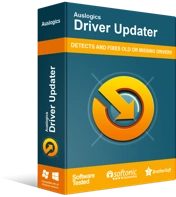
Resuelva problemas de PC con Driver Updater
El rendimiento inestable de la PC a menudo es causado por controladores obsoletos o corruptos. Auslogics Driver Updater diagnostica problemas de controladores y le permite actualizar los controladores antiguos todos a la vez o uno a la vez para que su PC funcione mejor
Uno de los mejores programas que existen es Auslogics Driver Updater. La herramienta lo ayudará a identificar los controladores de dispositivos problemáticos y actualizarlos sin problemas. Solo descarga e instala controladores que han recibido la firma de Windows Hardware Quality Labs. Además, durante el proceso de actualización, realizará una copia de seguridad de sus controladores anteriores para que pueda revertirlos en el futuro cuando sea necesario.
Aumente su archivo de paginación
El archivo de paginación es la memoria virtual de su computadora. Es la forma en que Windows amplía la memoria del sistema cuando se llena. A veces, la memoria virtual en sí misma puede no ser suficiente. En tal escenario, su juego podría verse afectado. Los pasos a continuación le mostrarán cómo aumentar el archivo de paginación:
- Abra la función de búsqueda haciendo clic en el icono de lupa en la barra de tareas.
- Una vez que se abra el cuadro de búsqueda, escriba "configuración avanzada del sistema" (sin las comillas), luego haga clic en "Ver configuración avanzada del sistema" una vez que aparezcan los resultados de la búsqueda.
- Después de que se abra la pestaña Avanzado del cuadro de diálogo Propiedades del sistema, haga clic en el botón Configuración en Rendimiento.
- A continuación, cambie a la pestaña Avanzado una vez que se abra el cuadro de diálogo Opciones de rendimiento.
- Haga clic en el botón Cambiar en Memoria virtual.
- Desmarque la casilla junto a "Administrar automáticamente el tamaño del archivo de paginación para todos los controladores", haga clic en el botón de radio para "Tamaño personalizado", luego aumente el tamaño inicial (en megabytes) y el tamaño máximo (también en megabytes) de su archivo de paginación.
- Haga clic en el botón Aceptar en los cuadros de diálogo Opciones de rendimiento y Protección del sistema una vez que haya terminado.
Evita que tu programa antivirus bloquee el juego
Los programas antivirus normalmente aumentan la seguridad y comprueban si hay amenazas cada vez que instala una nueva aplicación. En algunos casos, bloquean programas que consideran amenazas, especialmente cuando comienzan a consumir muchos recursos del sistema, al igual que los juegos. Esta podría ser la razón de los bloqueos aleatorios en Escape from Tarkov. Intente agregar el juego a la lista de excepciones del programa de seguridad y verifique si eso resuelve el problema.
Tendrás que agregar la carpeta de instalación del juego como excepción, exclusión o exención, según el programa antivirus que estés usando. Por ejemplo, si usa Bitdefender, estará trabajando con la Lista blanca. Siempre puedes buscar una guía en el sitio web del desarrollador de tu aplicación si no sabes qué hacer.
Sin embargo, si usa el programa antivirus nativo de Windows, los pasos a continuación le mostrarán cómo evitar que la herramienta bloquee su juego:
- Abra la función de búsqueda haciendo clic en el icono de lupa en la barra de tareas.
- Una vez que se abra el cuadro de búsqueda, escriba "Virus y amenazas" (sin las comillas), luego haga clic en el primer resultado.
- Después de que aparezca la interfaz de Protección contra virus y amenazas, desplácese hacia abajo hasta Configuración de Protección contra virus y amenazas y haga clic en el enlace Administrar configuración.
- Después de que aparezca la interfaz de Configuración de protección y virus, vaya a la sección Exclusiones y haga clic en el enlace "Agregar o eliminar exclusiones".
- Ahora, haga clic en "Agregar una exclusión" una vez que vea la pantalla Exclusiones, luego haga clic en Carpeta en el menú contextual.
- Después de que aparezca la ventana de diálogo Seleccionar carpeta, vaya a la carpeta de instalación de Escape from Tarkov, selecciónela y luego haga clic en el diálogo Seleccionar carpeta.
Conclusión
Si nada funciona, tu último recurso debería ser reinstalar Escape from Tarkov. Dicho esto, creemos que los pasos anteriores lo ayudarán a deshacerse de los bloqueos aleatorios. Si tiene otros problemas o desea compartir sus experiencias y pensamientos, use la sección de comentarios a continuación.
